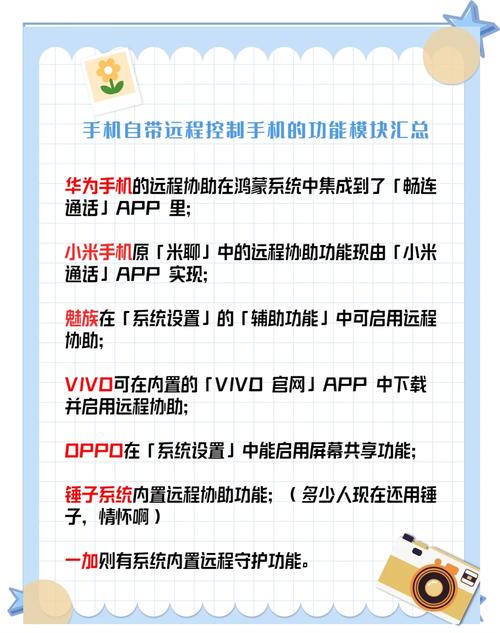想用自己的安卓手机远程控制另一部安卓手机,是不是心里打鼓?“听说要 root 手机才行,可 root 听起来好复杂,万一弄坏了怎么办?”“步骤会不会特别难,我这种小白能学会吗?” 小编前阵子帮表妹远程控制她的旧安卓机导数据,一开始也有这些疑问,试了几款软件后发现,现在很多工具根本不用 root,步骤也简单。今天就把具体方法和要不要 root 的事儿说清楚,小白跟着做也能搞定。
先回答核心问题:远程控制另一部安卓手机,到底需要 root 吗?
很多人觉得远程控制必须 root,其实不是的。现在大部分主流的远程控制软件,都不用 root 就能实现基础的控制功能,比如操作屏幕、传文件、调设置这些。
那什么时候需要 root 呢?只有想实现一些特殊功能,比如远程开关机、修改系统文件,才需要 root。但 root 对手机有风险,可能会让保修失效,还可能因为操作不当导致手机变砖。小编建议,要是只是想远程帮家人调手机、传东西,完全没必要 root,用普通软件就够了。
有朋友不信,说他之前用的软件提示必须 root 才能用。那是因为他选的软件太老旧了,现在新出的工具早就优化了这一点,咱们往下看具体步骤就知道了。
不用 root 的方法:用向日葵远程控制,3 步就能连上
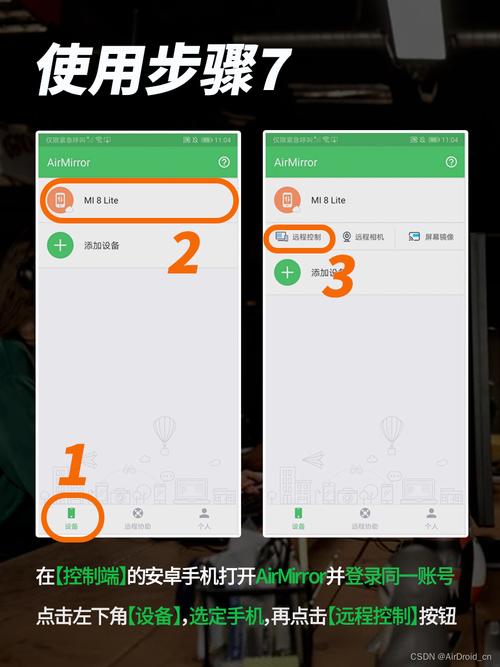
向日葵是小编用过最方便的,不用 root,操作步骤也简单,适合小白。
第一步:在两部手机上都下载向日葵远程控制 APP,都打开。控制端(自己的手机)注册登录账号,被控端(要被控制的手机)也用同一个账号登录,或者用游客身份登录。
第二步:在控制端的 APP 里,点 “我的设备”,就能看到被控端的手机型号了,点一下那个设备。这时候被控端的手机上会弹出请求控制的窗口,让对方点 “允许”。
第三步:允许之后,控制端的手机上就会出现被控端的屏幕画面,用手指在屏幕上滑动、点击,就能像操作自己手机一样控制对方的手机了。
小编第一次用的时候,跟着引导走,不到五分钟就连上了表妹的手机,帮她把旧手机里的照片传到了新手机上,特别方便。不过有个小问题,有时候画面会有点延迟,特别是网络不好的时候,这时候退出去重新连一次就好了。
也试试 ToDesk:不用 root,隐私保护更好
ToDesk 也是不用 root 就能用的,它的隐私屏功能挺实用,适合需要操作敏感内容的时候。
具体步骤是这样的:
- 两部手机都装上 ToDesk,打开后,被控端会显示一个设备代码和临时密码。
- 在控制端输入被控端的设备代码,点 “连接”,然后输入临时密码。
- 连接成功后,被控端的手机屏幕会变黑(这就是隐私屏功能),控制端可以正常操作,别人看不到被控端的屏幕内容。
用户张先生分享说:“我用 ToDesk 给我妈远程交水电费,她眼神不好操作不了,这个不用 root,她那边点一下允许就行,隐私屏还能防止别人看到支付密码,挺放心的。”
不过它的免费版每天有次数限制,要是频繁使用,可能需要偶尔等一会儿再连。
表格对比:两款软件的优缺点,帮你选
| 软件名称 | 要不要 root | 优点 | 缺点 |
|---|---|---|---|
| 向日葵 | 不用 | 步骤简单,适合小白,免费功能多 | 网络不好时有点延迟 |
| ToDesk | 不用 | 隐私保护好,画面流畅 | 免费版有次数限制 |
从表格里能看出来,两款软件都不用 root,各有各的好处。小编觉得,新手优先选向日葵,步骤更简单;要是经常需要操作支付、密码这些,ToDesk 的隐私屏更合适。
这些情况可能连不上,这样解决
有时候按步骤操作了还是连不上,别着急,看看是不是这些问题:
- 被控端没点 “允许”:一定要让对方在手机上点 “允许远程控制”,不然控制端只能看到画面,操作不了。小编有次就是忘了提醒表妹点允许,捣鼓半天没反应,后来才发现是这个原因。
- 网络不一样:一部用 WiFi,一部用 4G,可能会连不上,尽量让两部手机用同一种网络试试。
- 软件版本太旧:把两部手机上的 APP 都更新到最新版本,旧版本可能有 bug。
有朋友问,是不是所有安卓手机都能用这些方法?大部分都行,除非是特别老的机型(比如安卓 5.0 以下),可能会不兼容,这时候只能换手机或者试试需要 root 的软件了,但小编不建议这么做,太麻烦。
其实啊,安卓手机远程控制另一部安卓手机真的不难,也不用 root,选对软件,跟着步骤来就行。小编现在经常用向日葵帮老家的亲戚调手机,他们年纪大了不会操作,远程帮他们弄既省时间又省心。希望你们也能学会,不用再为远程控制手机的事儿发愁。